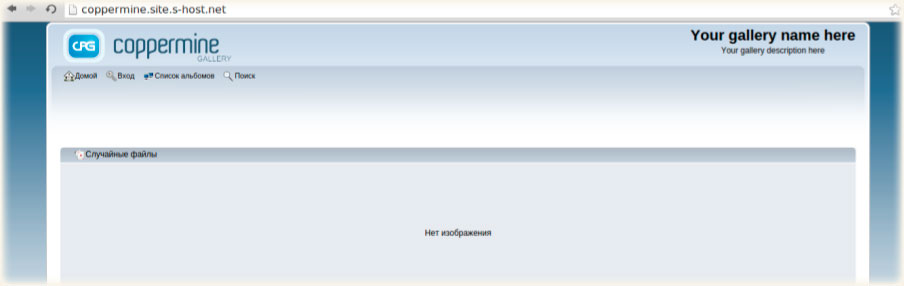Coppermine Photo Gallery – это система управления контентом для построения фотогалерей в Глобальной сети. Язык программирования, на котором написана CMS – PHP. Данные хранит с помощью MySQL.
Coppermine Photo Gallery – это система управления контентом для построения фотогалерей в Глобальной сети. Язык программирования, на котором написана CMS – PHP. Данные хранит с помощью MySQL.
Для обработки фотографий использует ImageMagick или GD Graphics Library, которые должны находится непосредственно на самом хостинге. Интерфейс данной CMS имеет переводы на различные языки, включая также русский.
Существуют полезные функции Coppermine Photo Gallery. Вот перечень некоторых возможностей:
- Прогрессивный поиск с логическим оператором;
- При загрузке можно исправить размер изображения;
- Альбомы защищаются паролем;
- Если в языковых файлах есть непереведённые записи – автоматически меняется на английский язык;
- Рассортировка альбомов по их названиям;
- Меню отображения первым альбом категории, а не статистики;
- Поддержка EXIF/IPTC;
- Возможность выбрать язык в шаблоне;
- Поворот картинки;
- Регуляция максимальной ширины и высоты для столбцов или миниатюр;
- Функциональная система шаблонов;
- Различные возможности, которые настраиваются с web-интерфейсом;
- Управление частными галереями, группами;
- Полностью поддерживается мультимедиа;
- Возможность создание картинок или эскизов промежуточного размера;
- Слайд-шоу для удобного просмотра;
- Функция e-card;
- Загрузка одновременно нескольких фотографий;
- Полезный API плагин.
А ещё, данная система управления легко интегрируема с многими веб-приложениями. Например, из Mambo, Invision Power Board, phpBB, Joomla, PostNuke, e107, YaBB и тому подобными.
Разберемся, как перенести движок Coppermine Photo Gallery на новый хост-аккаунт, используя в качестве примера хостинг https://s-host.com.ua/.
Для начала скачаем со старого хостинга информацию, необходимую для переноса движка. Во-первых, перейдите в папку сайта при помощи диспетчера файлов или фтп-клиента:
- создайте архив с файлами;
- скачайте архив на компьютер:
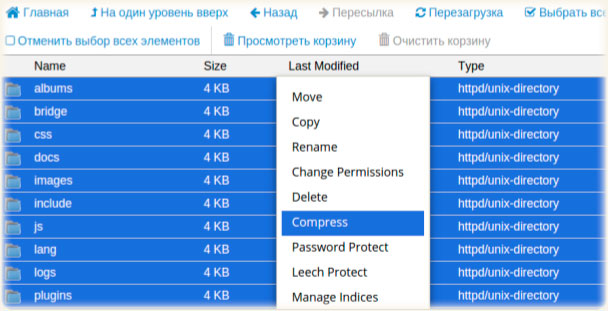
Во-вторых, сделайте экспорт базы данных сайта:
- перейдите в раздел phpMyAdmin в панели управления хостингом;
- откройте вкладку “Базы данных”;
- кликните на БД сайта;
- нажмите “Экспорт” и скачайте файл:
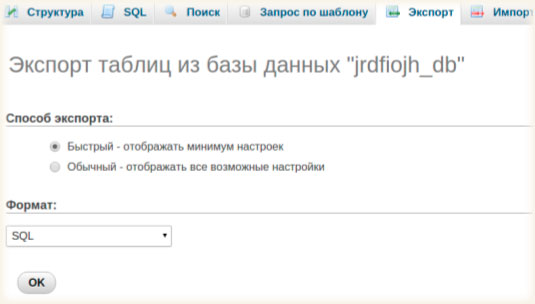
Теперь можно переходить на новый хост-аккаунт, а точнее, в папку сайта (также, как и в предыдущем случае используйте либо диспетчер файлов, либо фтп-клиент):
- загрузите архив в папку;
- распакуйте его:
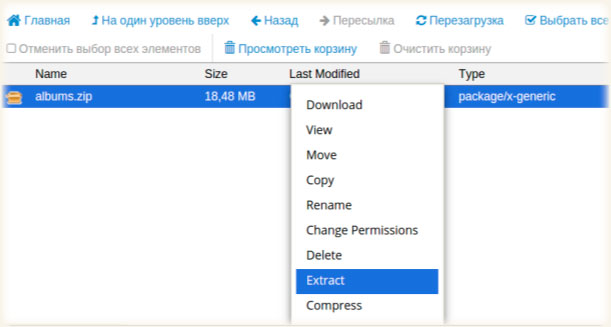
Далее нужно создать базу данных сайта. Откройте раздел “Базы данных MySQL”:
- создайте БД;
- создайте пользователя;
- добавьте пользователя в БД:
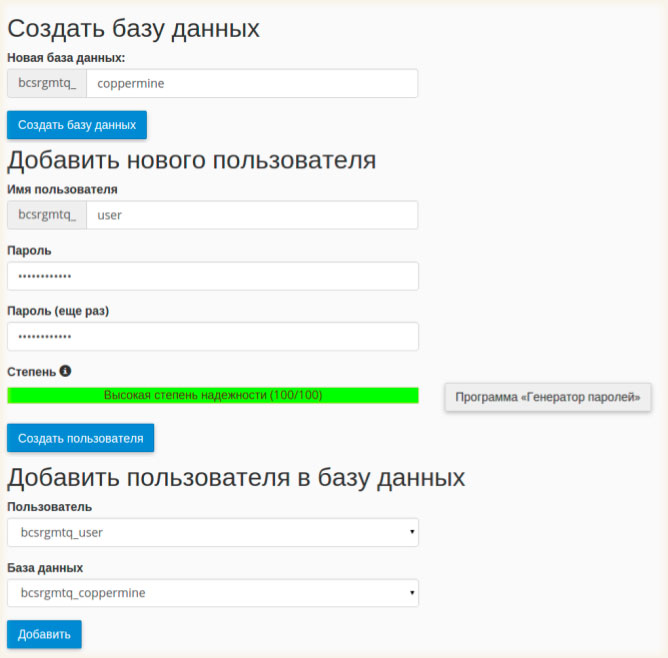
Напомним, что при создании базы данных необходимо поставить галочку “Все права” на странице “Управление правами пользователя”. В противном случае БД будет работать некорректно.
Следующий шаг — импорт базы данных, скачанной ранее. Чтобы загрузить файл на хостинг, откройте phpMyAdmin/“Базы данных” и выберите БД, которую вы создали только что. Нажмите “Импорт” и загрузите файл:
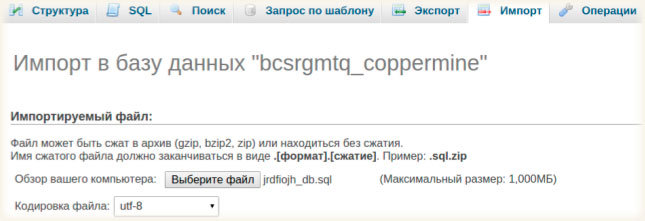
- Основная часть переноса сайта на новый хостинг позади. Теперь же нужно отредактировать файл конфигурации и проверить, как сайт работает после “переезда”:
- откройте диспетчер файлов;
- перейдите в папку сайта;
- откройте папку /include/;
- откройте файл config.inc.php в режиме редактирования;
- впишите название новой БД, имя нового пользователя и пароль вместо старых данных:

Сохраните изменения и перейдите на свой сайт, чтобы убедиться в том, что перенос выполнен правильно: